


بعد از نصب موفقیتآمیز cPanel، یکی از مشکلاتی که ممکن است برای مدیران سرور پیش بیاید، بالا نیامدن cPanel پس از راهاندازی اولیه است. این مشکل میتواند به دلایل مختلفی از جمله تنظیمات نادرست، مشکلات شبکه، پورتهای مسدود شده، یا حتی کمبود منابع سختافزاری رخ دهد. در این مقاله، به بررسی علل رایج این مشکل، روشهای تشخیص علت و راهحلهای مناسب برای رفع آن خواهیم پرداخت. همچنین نکاتی را برای پیشگیری از بروز چنین مشکلاتی ارائه خواهیم کرد.
بالا نیامدن cPanel پس از نصب میتواند به دلایل متعددی رخ دهد. در این بخش، به برخی از دلایل رایج این مشکل اشاره خواهیم کرد:
مشکلات مرتبط با شبکه، از جمله تنظیمات نادرست DNS، یکی از اصلیترین دلایل بالا نیامدن cPanel است. اگر نام دامنه به درستی به آدرس IP سرور اشاره نکند یا تنظیمات DNS به درستی انجام نشده باشد، ممکن است دسترسی به cPanel غیرممکن شود.
cPanel از پورتهای مشخصی مانند 2083، 2087، 2096 و 2097 برای دسترسی استفاده میکند. اگر این پورتها در فایروال سرور یا شبکه مسدود شده باشند، کاربران نمیتوانند به cPanel دسترسی پیدا کنند.
cPanel برای برقراری ارتباط امن از SSL استفاده میکند. اگر گواهی SSL به درستی نصب نشده باشد یا مشکلاتی در پیکربندی آن وجود داشته باشد، ممکن است cPanel به درستی بالا نیاید.
سرورهایی که دارای منابع محدود (مانند RAM یا CPU) هستند، ممکن است قادر به اجرای مناسب cPanel نباشند. در چنین شرایطی، cPanel ممکن است به دلیل کمبود منابع سیستم به درستی بالا نیاید.
اگر SELinux به حالت enforcing تنظیم شده باشد، ممکن است باعث محدودیتهایی در عملکرد cPanel شود و از دسترسی به آن جلوگیری کند. SELinux میتواند به طور ناخواسته اجرای برخی از فرآیندهای cPanel را مسدود کند.
در برخی موارد، مشکلات نرمافزاری یا عدم شروع صحیح سرویسهای مرتبط با cPanel میتواند دلیل بالا نیامدن آن باشد. این مشکلات میتوانند شامل عدم اجرای صحیح سرویسهایی مانند cpaneld، httpd (Apache)، named (DNS Server)، و exim (Mail Server) باشند.
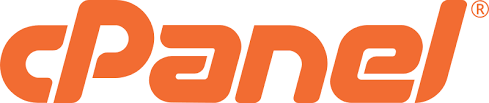
بالا نیامدن cPanel پس از نصب
برای تشخیص علت اصلی مشکل بالا نیامدن cPanel، میتوان از روشهای زیر استفاده کرد:
با استفاده از دستورات زیر میتوانید وضعیت سرویسهای مختلف cPanel را بررسی کنید:
service cpanel status service httpd status service named status service exim status
اگر هر کدام از این سرویسها فعال نباشند، ممکن است مشکل از عدم اجرای صحیح آنها باشد.
فایلهای لاگ میتوانند اطلاعات دقیقی درباره علت مشکلات ارائه دهند. برای بررسی لاگهای cPanel، میتوانید از مسیرهای زیر استفاده کنید:
tail -f /usr/local/cpanel/logs/error_log
لاگ وب سرور Apache:
tail -f /usr/local/apache/logs/error_log
لاگ DNS Server:
tail -f /var/named/data/named.run
2.3 بررسی وضعیت فایروال جهت مشکل بالا نیامدن cPanel
برای اطمینان از اینکه پورتهای مورد نیاز برای cPanel باز هستند، از دستورات زیر استفاده کنید:
firewall-cmd --list-ports iptables -L -n
اطمینان حاصل کنید که پورتهای 2083، 2087، 2096 و 2097 باز هستند.
اطمینان حاصل کنید که نام دامنه به درستی به آدرس IP سرور اشاره میکند. میتوانید از ابزارهایی مانند dig و nslookup برای بررسی رکوردهای DNS استفاده کنید:
dig yourdomain.com nslookup yourdomain.com
برای بررسی وضعیت SSL، میتوانید از ابزارهای آنلاین مانند SSL Labs یا دستور openssl برای تست گواهینامه SSL استفاده کنید:
openssl s_client -connect yourdomain.com:443
پس از تشخیص علت مشکل، میتوانید از راهحلهای زیر برای رفع آن استفاده کنید:
اگر مشکل از تنظیمات DNS است، رکوردهای DNS را بررسی و تصحیح کنید. اطمینان حاصل کنید که نام دامنه به آدرس IP صحیح اشاره میکند و رکوردهای A، CNAME و MX بهدرستی تنظیم شدهاند. پس از اعمال تغییرات، از ابزارهای DNS برای تست مجدد استفاده کنید.
اگر پورتهای مورد نیاز برای cPanel در فایروال مسدود هستند، با استفاده از دستورات زیر آنها را باز کنید:
firewall-cmd --permanent --add-port=2083/tcp firewall-cmd --permanent --add-port=2087/tcp firewall-cmd --reload
اگر از iptables استفاده میکنید، دستورات زیر را برای باز کردن پورتها اجرا کنید:
iptables -A INPUT -p tcp --dport 2083 -j ACCEPT iptables -A INPUT -p tcp --dport 2087 -j ACCEPT service iptables save service iptables restart
اگر مشکل از گواهینامه SSL است، گواهی SSL را بررسی کنید و در صورت نیاز آن را دوباره نصب یا تمدید کنید. برای نصب مجدد SSL، میتوانید از WHM به بخش “Manage Service SSL Certificates” بروید و گواهینامه جدید را نصب کنید.
اگر سرور شما دارای منابع محدود است، بررسی کنید که آیا میتوانید منابع بیشتری به آن اختصاص دهید. همچنین، سرویسها و فرآیندهای غیرضروری را غیرفعال کنید تا منابع بیشتری برای cPanel آزاد شود.
اگر SELinux به حالت enforcing تنظیم شده است، آن را به حالت permissive یا disabled تغییر دهید:
setenforce 0 nano /etc/selinux/config
مقدار SELINUX=enforcing را به SELINUX=disabled تغییر دهید و فایل را ذخیره کنید.
برای رفع مشکلات نرمافزاری و سرویسها، سرویسهای مرتبط با cPanel را مجدداً راهاندازی کنید:
service cpanel restart service httpd restart service named restart service exim restart
اگر مشکل همچنان پابرجاست، ممکن است نیاز به نصب مجدد یا بهروزرسانی برخی بستههای نرمافزاری داشته باشید.
بالا نیامدن cPanel پس از نصب میتواند یک تجربه ناامیدکننده باشد، بهخصوص وقتی که نیاز به دسترسی فوری به ابزارهای مدیریتی و پیکربندی سرور دارید. این مشکل معمولاً به دلیل تداخل بین نرمافزارها یا پیکربندی نادرست رخ میدهد. برای مثال، برخی اوقات نسخههای ناسازگار کتابخانههای سیستمی یا بستههای نرمافزاری ممکن است باعث شوند که سرویسهای اصلی cPanel به درستی شروع نشوند. بنابراین، قبل از نصب cPanel، اطمینان حاصل کنید که تمام وابستگیهای نرمافزاری مورد نیاز و بهروزرسانیهای ضروری روی سرور شما انجام شدهاند.
همچنین، مشکلات مربوط به لایسنس cPanel میتواند یکی دیگر از دلایل بالا نیامدن آن باشد. اگر لایسنس cPanel به درستی فعال نشده باشد یا به هر دلیلی باطل شده باشد، cPanel نمیتواند به درستی اجرا شود. برای حل این مشکل، باید مطمئن شوید که لایسنس فعال است و ارتباط سرور شما با سرورهای لایسنسدهی cPanel برقرار است. استفاده از دستور /usr/local/cpanel/cpkeyclt میتواند به بازسازی وضعیت لایسنس کمک کند.
علاوه بر این، تنظیمات نادرست پروکسی یا مسدود بودن آدرسهای IP مشخص میتواند منجر به عدم دسترسی به cPanel شود. در برخی موارد، تنظیمات پروکسی در شبکه داخلی یا حتی در مرورگر ممکن است مانع از دسترسی به پورتهای مورد نیاز cPanel شود. برای رفع این مشکل، تنظیمات پروکسی را بررسی کرده و مطمئن شوید که هیچ گونه محدودیتی برای ارتباط با سرور cPanel وجود ندارد. همچنین، در صورت استفاده از یک آدرس IP خاص برای دسترسی به cPanel، اطمینان حاصل کنید که این آدرس در شبکه شما مسدود نشده است.
یک حالت دیگر نیز وجود دارد برای زمانی که آیپی ریدایرکت میشود به هاست نیم , مانند:
http://x.x.x.x:2087 :redirected to https://hostname.dominname.com:2087
برای رفع این مشکل بالا نیامدن cPanel باید فایل cpanel.config را ادیت کنید و مقدار alwaysredirecttossl را برابر 0 قرار دهید. برای این منظور از دستورات زیر استفاده کنید:
nano /var/cpanel/cpanel.config
سپس با دستور زیر سرویس cpanel را راه اندازی مجدد میکنیم:
service cpanel restart
برای جلوگیری از بروز مشکلات مشابه در آینده، نکات زیر را در نظر بگیرید:
Munin و Nagios برای نظارت بر وضعیت سرویسها و منابع سرور استفاده کنید.مشکل بالا نیامدن cPanel پس از نصب میتواند به دلایل مختلفی از جمله مشکلات شبکه، فایروال، SSL، کمبود منابع، و مشکلات نرمافزاری رخ دهد. با تشخیص دقیق علت مشکل و استفاده از راهحلهای مناسب، میتوانید این مشکلات را بهسرعت رفع کنید و از cPanel برای مدیریت سرور خود بهرهمند شوید. همچنین با رعایت نکات پیشگیری و بهروزرسانیهای منظم، میتوانید از بروز مشکلات مشابه در آینده جلوگیری کنید.
امیدواریم این مقاله به شما در رفع مشکلات و بهینهسازی عملکرد cPanel کمک کرده باشد. اگر سوال یا مشکلی داشتید، خوشحال میشویم که به شما کمک کنیم.
این مشکل میتواند به دلایل مختلفی از جمله تنظیمات نادرست DNS، پورتهای مسدود شده، مشکلات SSL، کمبود منابع سرور، یا مشکلات نرمافزاری رخ دهد.
برای تشخیص مشکل، میتوانید وضعیت سرویسهای cPanel را بررسی کنید، فایلهای لاگ را مرور کنید، تنظیمات فایروال را بررسی کرده، و وضعیت DNS و SSL را چک کنید.
میتوانید پورتهای مورد نیاز را با استفاده از دستورات firewalld یا iptables باز کنید و تنظیمات فایروال را بهروزرسانی کنید.
برای رفع مشکلات SSL، میتوانید گواهینامه SSL را دوباره نصب یا تمدید کنید و تنظیمات آن را در بخش “Manage Service SSL Certificates” در WHM مدیریت کنید.
برای پیشگیری، اطمینان حاصل کنید که تنظیمات DNS و فایروال بهدرستی انجام شدهاند، نرمافزارها را بهطور منظم بهروزرسانی کنید، منابع سرور را بهینه مدیریت کنید و از ابزارهای مانیتورینگ استفاده کنید.
مستندات cpanel – فاماسرور


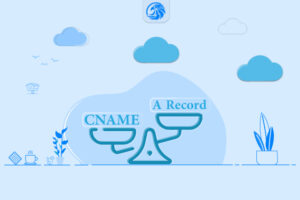
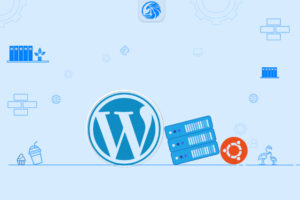

سرور مجازی یکی از سرویس های پر استفاده و مقرون بصرفه برای کسب و کارهای کوچک و خدمات سایر در ضمینه IT و شبکه میباشد که توان پشتیبانی از 128 هسته و 512 گیگ رم را دارد.

سرور های اختصاصی فاماسرور از دو گروه نسل جدید و پردازش سنگین استفاده میشود که میتوانید تا 155 گیگاهرتز پردازش و تا 1.5 ترابایت رم را در اختیار داشته باشید.

سرور بیگ بلوباتن اختصاصی و مجازی یکی از خدمات , برای استفاده از کلاس های آموزشی , جلسات و ... بصورت دوطرفه و با کیفیت تضمین شده میباشد.

در هاست لینوکس با منابع گوناگون امکان میزبانی از سایت های بزرگ و پر بازدید نیز وجود دارد و میتوان از مزایا و خدمات آن استفاده کرد.

هاست های ویندوز فاماسرور میزبانی شده در ایران و هلند میباشد که با سخت افزار ها و استوریج های نسل جدید میزبانی و پشتیبانی میشوند.

ثبت دامنه های بین المللی , دامنه ir و دامنه های با پسوند های مختلف در فاماسرور پشتیبانی میشوند.
من مشکل بالا نیامدن cPanel را دارم ولی بعد از هر بار ریستارت رفع میشود . چند روز کار میکند و مجدد سیپنل لود نمیشود
در صورتی که از لایسنس اشتراکی استفاده میکنید به ارایه دهنده گزارش کنید در غیر اینصورت فایروال را غیر فعال کنید در صورتی که لود شد مشکل از رول های فایروال میباشد